Bạn muốn xem:
Windows Insider Programs cung cấp tùy chọn cho phép bạn thay đổi hoặc unlink tài khoản Windows Insider. Lấy ví dụ Tuấn đang dùng tài khoản Microsoft tham gia chương trình Windows Insider cập nhật lên Windows 10 Preview 14393 và bây giờ Tuấn có thể thay đổi bằng tài khoản Microsoft khác hoặc cũng có thể unlink tài khoản cũ không tham gia chương trình nữa.
Hướng dẫn này sẽ cho bạn biết làm thế nào để thay đổi hoặc unlink tài khoản Windows Insider
1. Truy cập Settings »Updates and security »Windows Insider Program ở bên phải bạn sẽ thấy tài khoản của bạn đang tham gia chương trình Windows Insider
2. Nhấp vào tài khoản bạn sẽ thấy tùy chọn Change (thay đổi) hoặc Unlink (gỡ bỏ)
3. Để thay đổi tài khoản khác bạn chọn Change và chọn tài khoản Microsoft account.
4. Đăng nhập bằng email và mật khẩu của tài khoản khác.
5. Bạn cần phải xác nhận lại mã Pin hay mật khẩu đăng nhập cũ.
6. Và kết quả ta đã thay đổi tài khoản khác tham gia Windows Insider
Công việc chỉ đơn giản vậy thôi.
Hướng dẫn này sẽ cho bạn biết làm thế nào để thay đổi hoặc unlink tài khoản Windows Insider
1. Truy cập Settings »Updates and security »Windows Insider Program ở bên phải bạn sẽ thấy tài khoản của bạn đang tham gia chương trình Windows Insider
2. Nhấp vào tài khoản bạn sẽ thấy tùy chọn Change (thay đổi) hoặc Unlink (gỡ bỏ)
3. Để thay đổi tài khoản khác bạn chọn Change và chọn tài khoản Microsoft account.
4. Đăng nhập bằng email và mật khẩu của tài khoản khác.
5. Bạn cần phải xác nhận lại mã Pin hay mật khẩu đăng nhập cũ.
6. Và kết quả ta đã thay đổi tài khoản khác tham gia Windows Insider
Công việc chỉ đơn giản vậy thôi.
loading...
Loading...







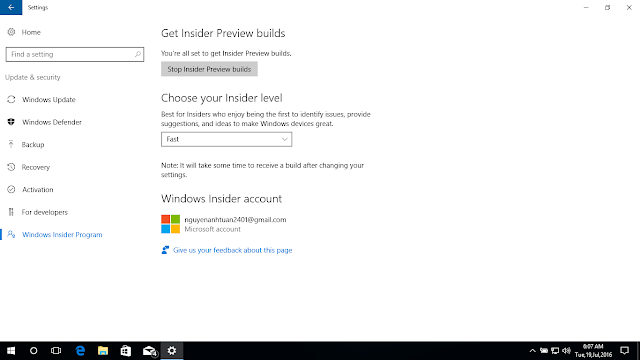









0 nhận xét: